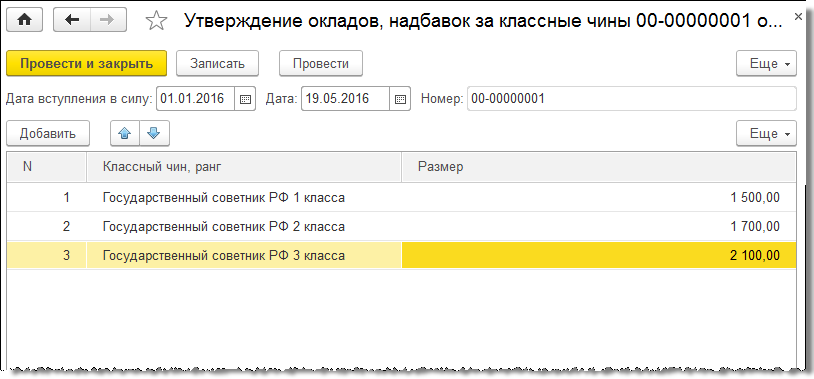
Ранее назначить или изменить классный чин государственного служащего можно было в его карточке и в документе приема на работу.
В версии 3.1.1 для этих целей в журнале "Изменение оплаты сотрудников" появился специализированный документ "Присвоение классного чина, ранга".
Кроме того, изменение сетки окладов за классный чин также теперь выполняется отдельным документом "Утверждение окладов, надбавок за классные чины" (документ находится в разделе "Настройки").
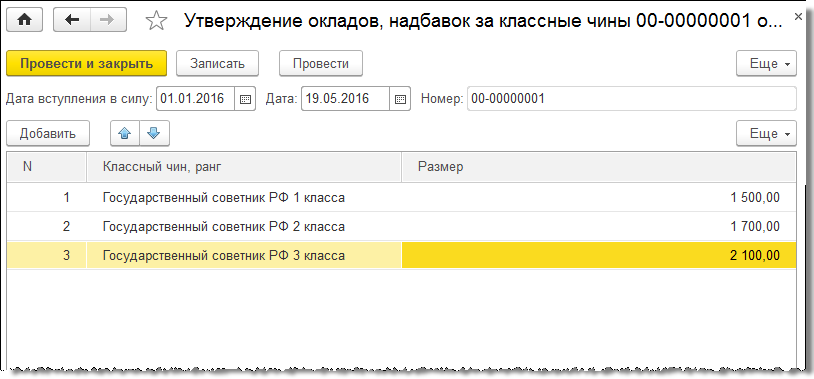
Рисунок 1
В документе "Присвоение классного чина, ранга" указывается классный чин, присвоенный сотруднику, и дата его присвоения. С этой даты у сотрудника изменяется размер оклада за классный чин, ФОТ и размер совокупной тарифной ставки, если соответствующий показатель включен в ее состав.
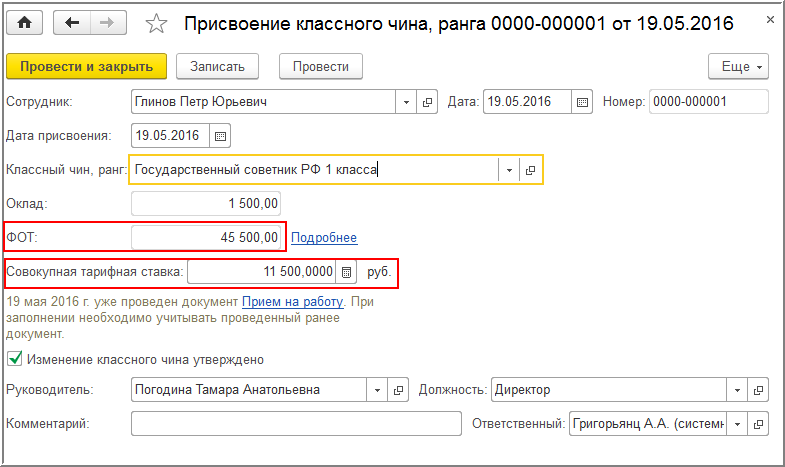
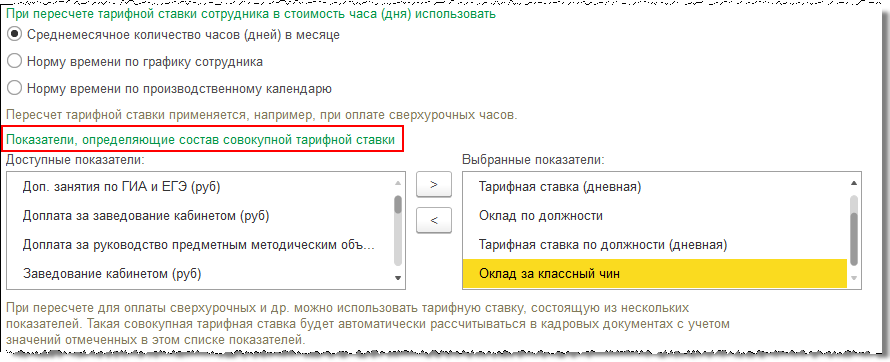
Рисунок 2
Стоит также отметить, что само назначение оклада за классный чин сотруднику в качестве планового начисления производится с помощью кадровых документов.
Аналогично, для указания звания военнослужащим и приравненным к ним в версии 3.1.1 появился документ "Присвоение воинского, специального звания", для утверждения размеров окладов по званиям – "Утверждение окладов за воинские, специальные звания".
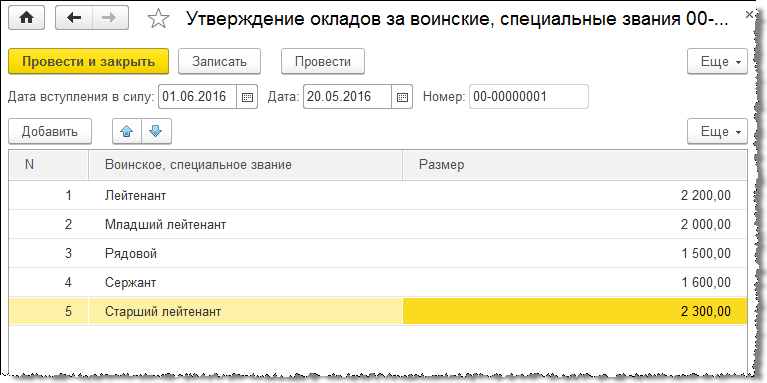
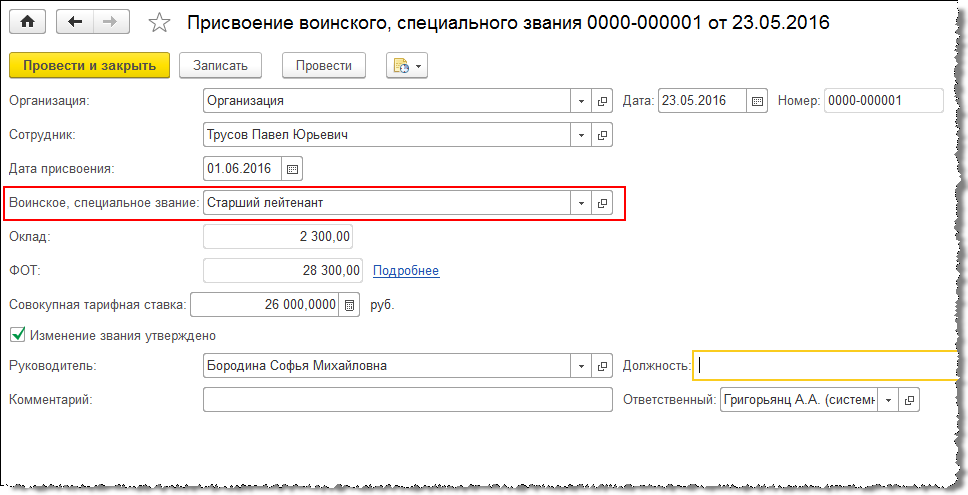
Рисунок 3
Присвоить звание стало возможно также в документе "Зачисление в списки части".
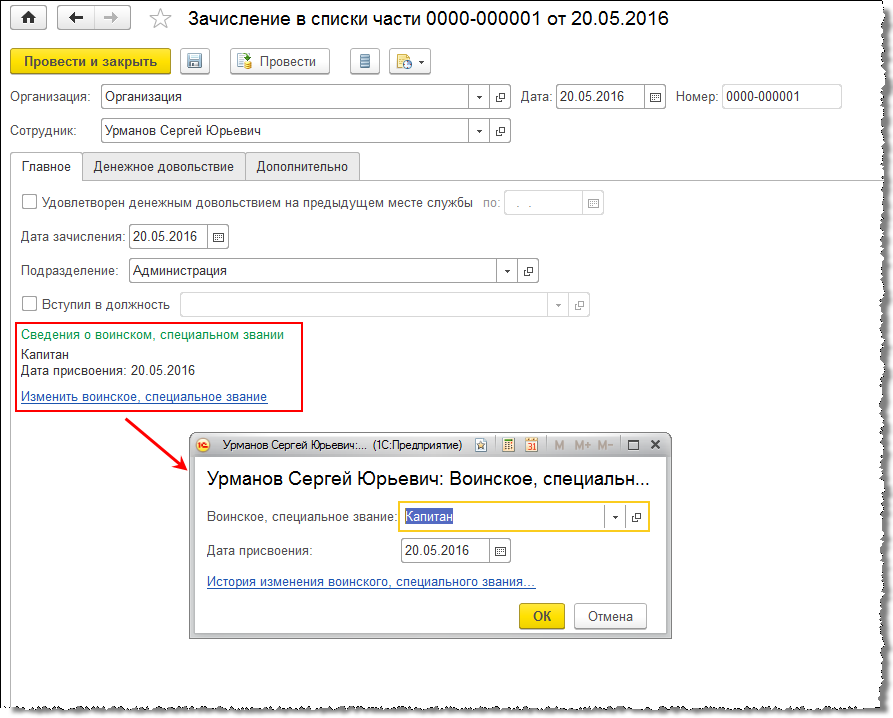
Рисунок 4
Возможна ситуация, когда после увольнения сотрудника он обращается в суд о признании увольнения незаконным, и суд это признает. В этом случае работодатель обязан отменить приказ об увольнении восстановить сотрудника в должности. Время его отсутствия после незаконного увольнения может потребоваться признать временем вынужденного прогула и оплатить его в размере среднего заработка, а также компенсировать моральный вред.
До версии 3.1.1 не было простой возможности отразить эту ситуацию в программе. При отмене проведения приказа об увольнении терялась информация о расчете при увольнении; не сохранялась информация о том, что сотрудник был сначала именно уволен, а затем восстановлен в должности и т.д.
В версии 3.1.1 для оформления такой ситуации добавлен документ "Восстановление в должности". Для удобства есть возможность ввести его на основании увольнения или из карточки сотрудника.
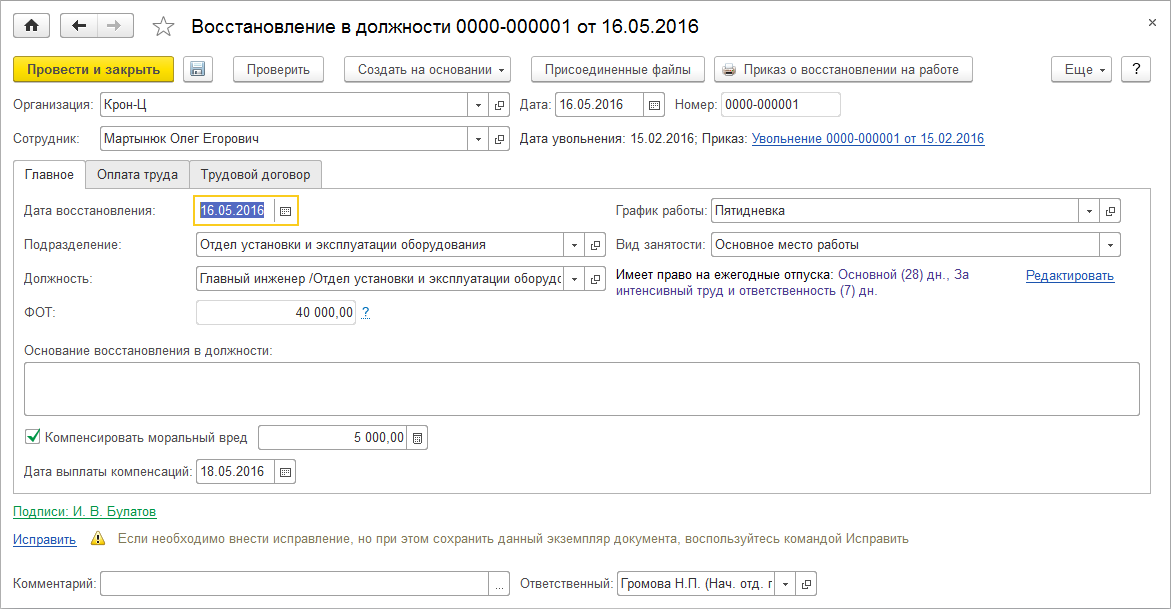
Рисунок 5
В целом новый документ похож на документ "Прием на работу". Однако помимо повторной регистрации условий, на которых сотрудник работал на момент увольнения, документ также "отменяет" кадровое событие, зарегистрированное увольнением (например, увольнение перестает отражаться в карточке Т-2).
Унифицированная форма приказа о восстановлении законодательством не утверждена, однако на практике многие работодатели предпочитают издать дополнительный приказ. Поэтому в документе предусмотрена печатная форма – вариант такого приказа.
Кроме того, на основании документа можно ввести:
Соответственно, теперь в поставке программы предусмотрены два новых начисления для выполнения перечисленными выше документами ("Оплата вынужденного прогула" и "Компенсация морального вреда").
Обращаем внимание, что не поддерживается восстановление в должности сотрудников, уволенных документами "Увольнение списком". На таких сотрудников следует переоформить отдельный документ "Увольнение".
Ранее при увольнении сотрудника с основного места работы или внешнего совместительства при наличии у него внутреннего совместительства выдавалось предупреждение о наличии такого совместительства и увольнение не проводилось.
Предлагалось:
Такая последовательность действий была не всегда удобна и понятна для пользователей.
В версии 3.1.1 поведение изменено. Теперь программа при увольнении с основного места или внешнего совместительства сама "назначает" одному из оставшихся внутренних совместительств статус "главного" (внешнего) совместителя.
Например, сотрудник работает на основном месте в должности Инженер, а по совместительству – в должности Сторож.
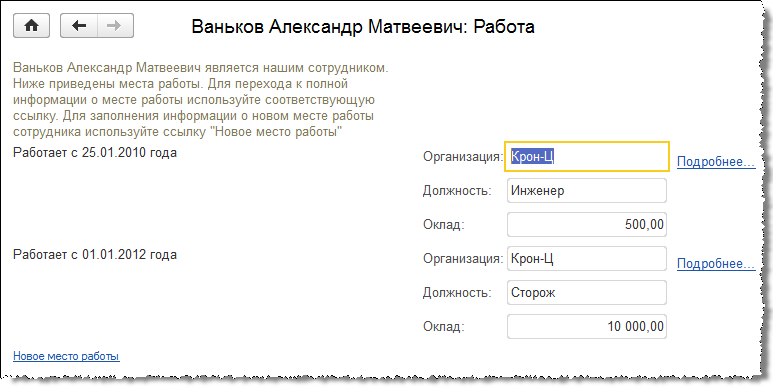
Рисунок 6
При увольнении сотрудника с основного места работы документ теперь проводится без каких-либо предупреждений.
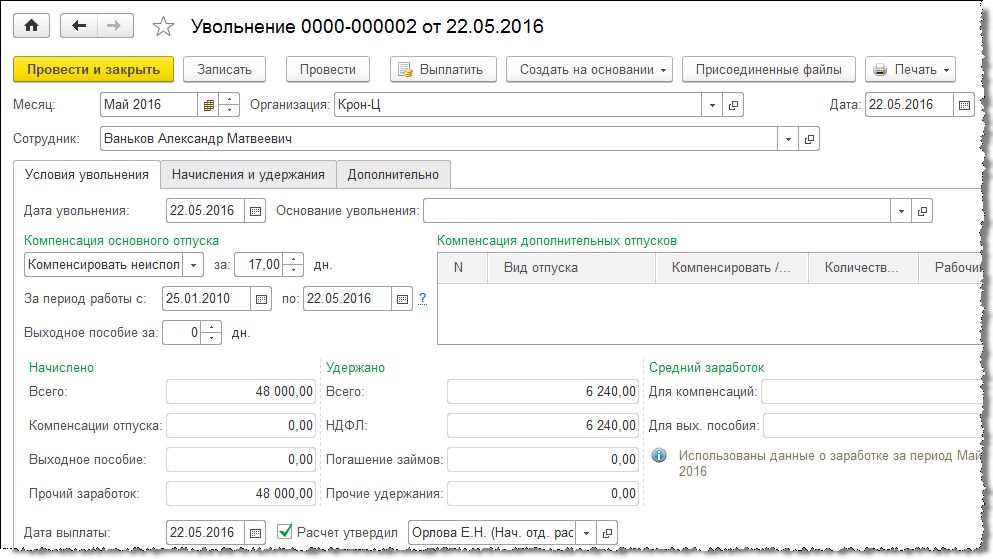
Рисунок 7
А рабочее место по внутреннему совместительству этого сотрудника автоматически становится его внешним совместительством.
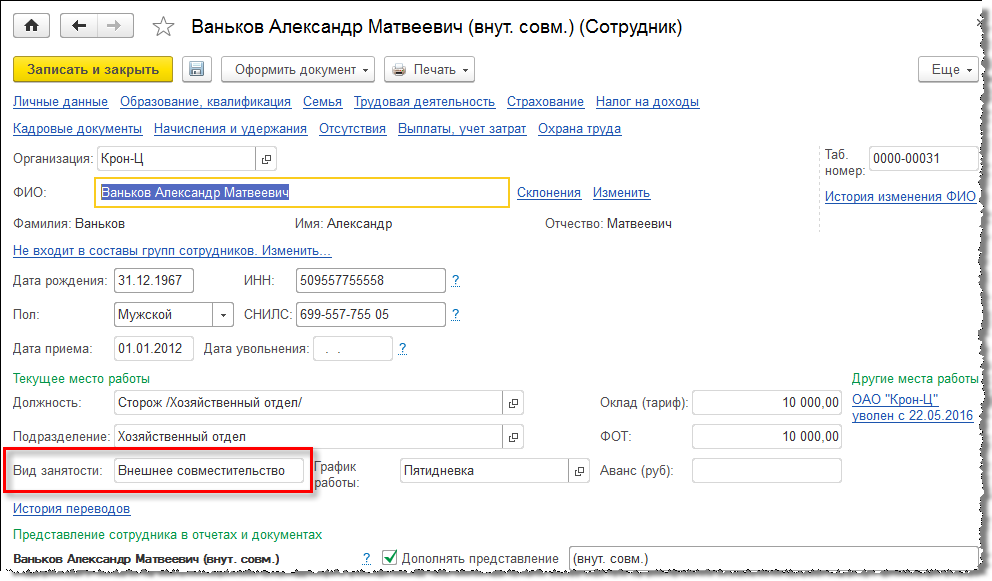
Рисунок 8
Обращаем внимание, что если на сотрудника оформлено несколько внутренних совместительств, то в качестве "основного" выбирается место с наибольшим количеством ставок, а если они равные, то с наиболее ранней датой приема.
По просьбам пользователей в версии 3.1.1 реализованы запросы страхователя в ФСС и ПФР, предусмотренные п. 4 ч. 1 ст. 4.1 и ч. 7.2 ст. 13 Федерального закона от 29.12.2006 № 255-ФЗ, в соответствии с Приказами Минздравсоцразвития РФ от 24.01.2011 № 20н и № 21н.
Запросы страхователя в ФСС и ПФР, а также заявление застрахованного лица о направлении запроса в ПФР, реализованы в виде печатных форм документов "Заявление и запрос в ПФР о заработке" и "Запрос в ФСС о проверке работодателя". Документы доступны в журнале "Запросы в ПФР, ФСС" из раздела "Отчетность, справки".

Рисунок 9
В программе имеется возможность обмениваться с банками информацией по зарплатным проектам в электронном виде. Можно формировать файлы-заявки на открытие и закрытие лицевых счетов, реестры перечисляемой сотрудникам зарплаты. В типовой поставке формирование таких файлов предусмотрено по универсальному стандарту, который поддерживают многие банки (подробнее см. http://its.1c.ru/db/statehrmdoc#content:19:hdoc).
Для того чтобы облегчить работу пользователей при взаимодействии с банками, фирмой "1С" разработана новая технология DirectBank. Она позволяет отправлять документы в банк и получать ответы из банка непосредственно из программ "1С" буквально нажатием одной кнопки, аналогично уже используемой в программе технологии сервиса "1С-Отчетность". Для этого не требуется установка и запуск программы Клиент-Банк, не требуется выгружать документы в промежуточные файлы.
Эта технология предоставляется в рамках сервиса "1С:ДиректБанк" (см. https://portal.1c.ru/applications/44) и уже успешно применяется в других решениях фирмы "1С" (подробнее о ней см. http://directbank.1c.ru).
В версии 3.1.1 технология DirectBank расширена и на обмен информацией с банками в рамках зарплатных проектов. Со стороны банков на момент выпуска версии 3.1.1 эта технология (в части обмена в рамках зарплатных проектов) поддержана банком "Тинькофф Банк". Информацию о зарплатном проекте банка можно найти на сайте https://www.tinkoff.ru/salary.
Общее описание как начать использовать технологию DirectBank приведено на сайте http://www.v8.1c.ru/edi/edi_app/bank/to_start.htm.
Первый шаг – это обратиться в банк для подключения данного сервиса на его стороне.
Далее приведена инструкция по настройке и использованию технологии непосредственно в программе.
В большинстве случаев (в частности, и в случае с банком "Тинькофф Банк") прямой обмен с банками предполагает обязательное использование электронных подписей. Если ранее этого еще не делалось, то в первую очередь следует установить программу электронной подписи и сертификат электронной подписи на компьютере, и уже после этого переходить к настройкам сервиса "1С:ДиректБанк" в "1С".
Какую именно программу электронной подписи необходимо использовать следует уточнять в банке. Также в банк необходимо обратиться для выдачи сертификата электронной подписи.
Общая инструкция по установке и работе с электронной подписью в программах "1С" приведена в разделах http://its.1c.ru/db/metod81#browse:13:-1:2115:2433 и http://its.1c.ru/db/bspdoc#content:527:hdoc.
В результате настройки электронной подписи в программе должен быть указан сертификат электронной подписи, который будет использоваться для прямого обмена.
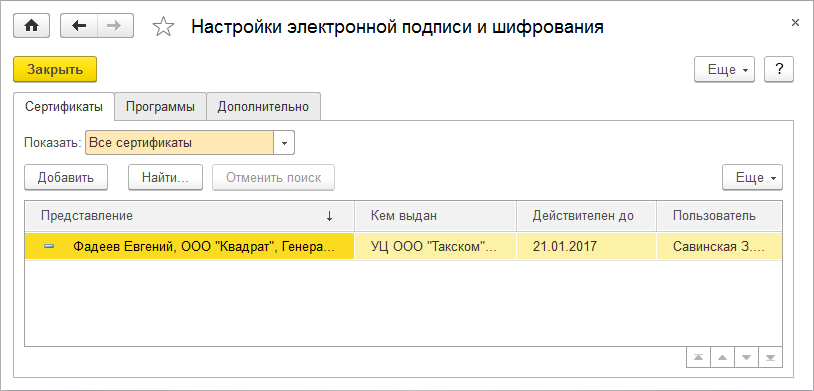
Рисунок 10
Настройку прямого обмена с банком можно начать непосредственно из карточки зарплатного проекта по ссылке "Подключить сервис 1С:ДиректБанк". Ссылка доступна, если указано, что используется электронный обмен с банком, и выбранный банк поддерживает технологию прямого обмена.
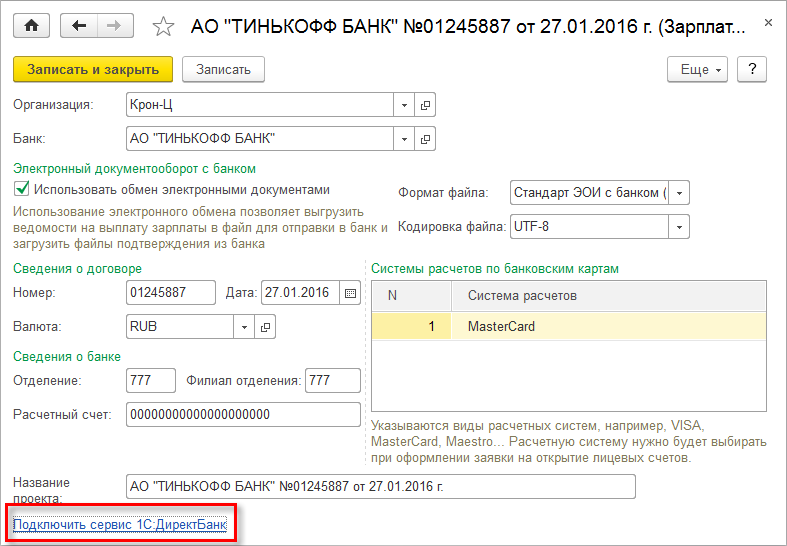
Рисунок 11
Настройка создается при помощи пошагового помощника. На первом шаге помощника приводится общее описание сервиса "1С:ДиректБанк".
При подключении к банку, который полностью поддерживает возможности сервиса 1С:ДиректБанк (в частности, "Тинькофф Банк"), на следующем шаге помощника указываются параметры входа на сервер банка для загрузки с него необходимых настроек. Эти параметры следует уточнить в банке.
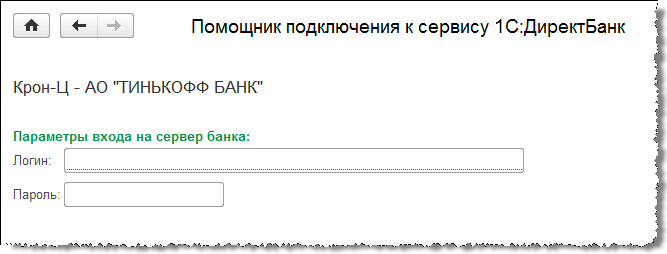
Рисунок 12
Примечание. В общем случае состав параметров подключения может отличаться от банка к банку. Например, если банк не полностью поддерживает возможности сервиса 1С:ДиректБанк, то на этапе подключения может потребоваться загрузить настройки из файла, предварительно полученного из банка. Или вовсе заполнить все настройки вручную по инструкции банка.
Также может отличаться и способ аутентификации на сервере банка. Например, она может выполняться не по логину и паролю, а по сертификату.
На следующем этапе производится попытка подключения к банку и теста настроек подключения. При возникновении каких-либо ошибок на этом этапе следует обратиться в техническую поддержку банка и/или фирмы "1С" (из сообщения об ошибке иногда может быть понятно, на чьей стороне возникла проблема и как ее можно решить).
При успешном исходе в программе будет создана настройка обмена с банком. Для окончательного завершения настройки в ней следует указать предварительно установленный сертификат ключа электронной подписи.
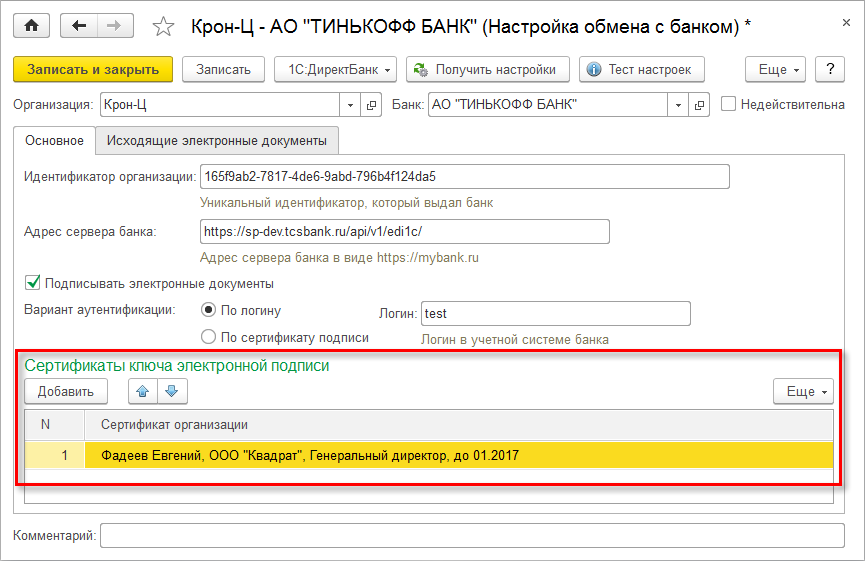
Рисунок 13
Параметры уже сделанной настройки можно просмотреть или изменить также из карточки зарплатного проекта, а также в разделе Администрирование – Обмен электронными документами (по ссылке "Настройка обмена с банками").
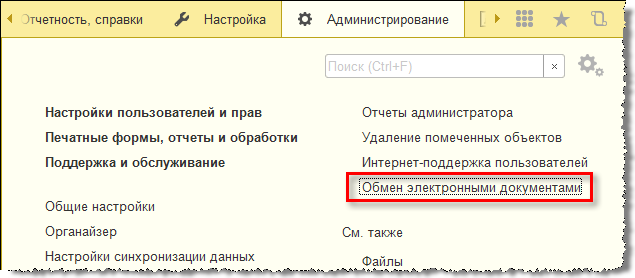
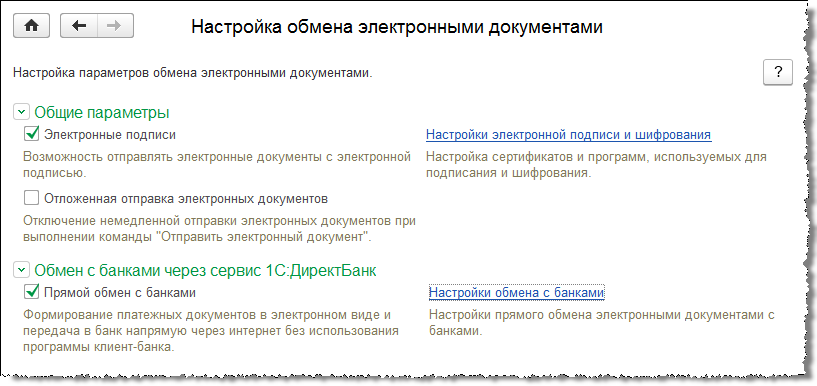
Рисунок 14
После подключения сервиса "1С:ДиректБанк" в рабочем месте обмена с банками по зарплатным проектам, а также непосредственно в документах обмена с банками становится доступна кнопка "Отправить в банк".
По ней производится отправка документов в банк непосредственно из программы, минуя их выгрузку в промежуточный файл и загрузку в программу банка.
Для отправки документа в общем случае его следует подписать электронной подписью. Процедура подписания отличается от банка к банку и может состоять из нескольких этапов. На рисунках приведен пример процедуры отправки на примере банка "Тинькофф Банк".
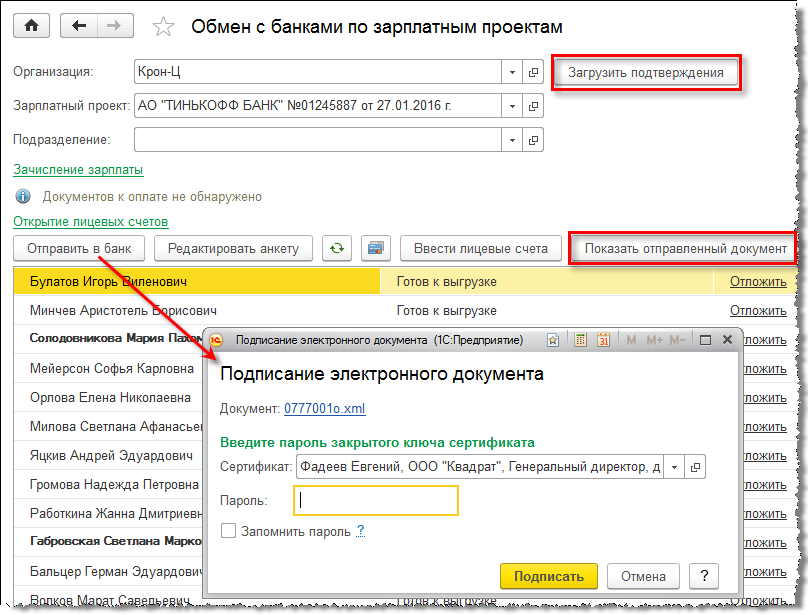
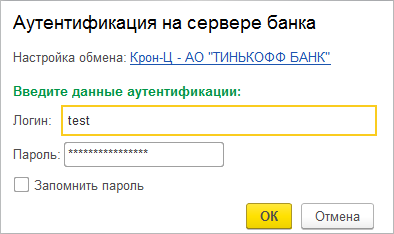
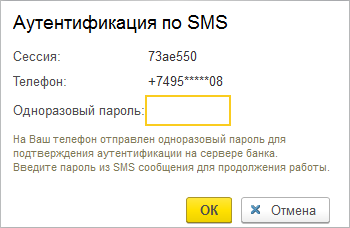
Рисунок 15
После отправки документа его содержимое и статус можно посмотреть по кнопке "Показать отправленный документ".
Через некоторое время после отправки (согласуется с банком) по кнопке "Загрузить подтверждения" из банка подгружаются документы-подтверждения, аналогичные тем, что создаются при загрузке файла-ответа из банка вручную. Увидеть документы-подтверждения можно в журнале "Документы обмена с банком". Документы-подтверждения также автоматически получаются при последующей отправке любых документов в банк.
В документ "Назначение планового начисления" (см. http://its.1c.ru/db/updinfo#content:270:1:issogl3_7) добавлена возможность указать способ отражения назначаемого им начисления в бухучете, а также финансирование.
Кроме того, пересмотрено назначение документа – теперь им можно назначить не только начисления, которые поддерживают несколько одновременно действующих начислений (отмечается в карточке начисления), но и любое другое плановое начисление.
Как и в случае с документом "Совмещение должностей", назначенный в таком документе способ будет иметь приоритет перед всеми остальными настройками отражения. Он будет применяться независимо от того, какой способ задан непосредственно для этого начисления и сотрудника.
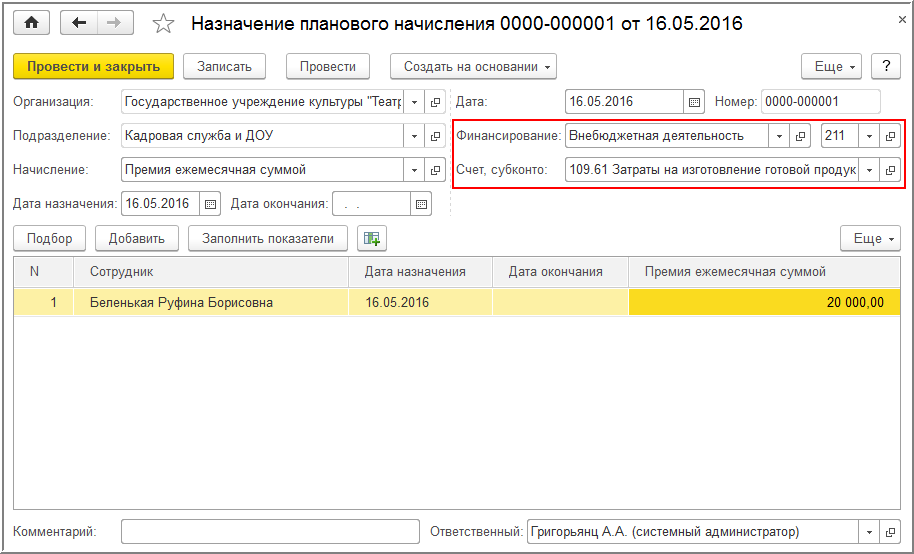
Рисунок 16
По просьбам пользователей в версии 3.1.1 реализован новый вариант распределения больничного, соответствующий настройке "статья финансирования определяется по базе среднего заработка" программы "Зарплата и кадры бюджетного учреждения", ред. 1.0.
При выборе этой настройки больничный лист распределяется по статьям финансирования по начислениям текущего календарного года.
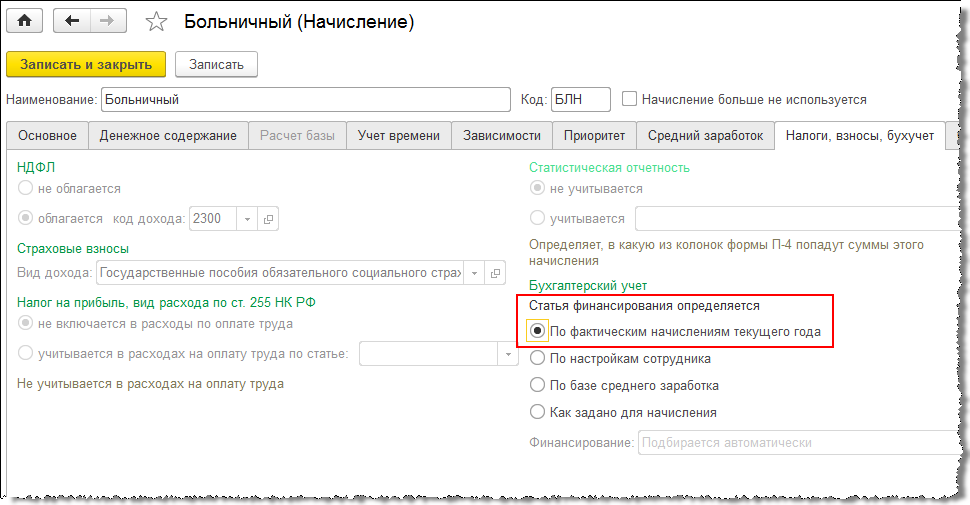
Рисунок 17
Например, заработная плата сотрудника в 2016 году начисляется по статьям финансирования "Бюджетное финансирование" и "Внебюджетная деятельность", и все начисления входят в базу для расчета больничного листа.
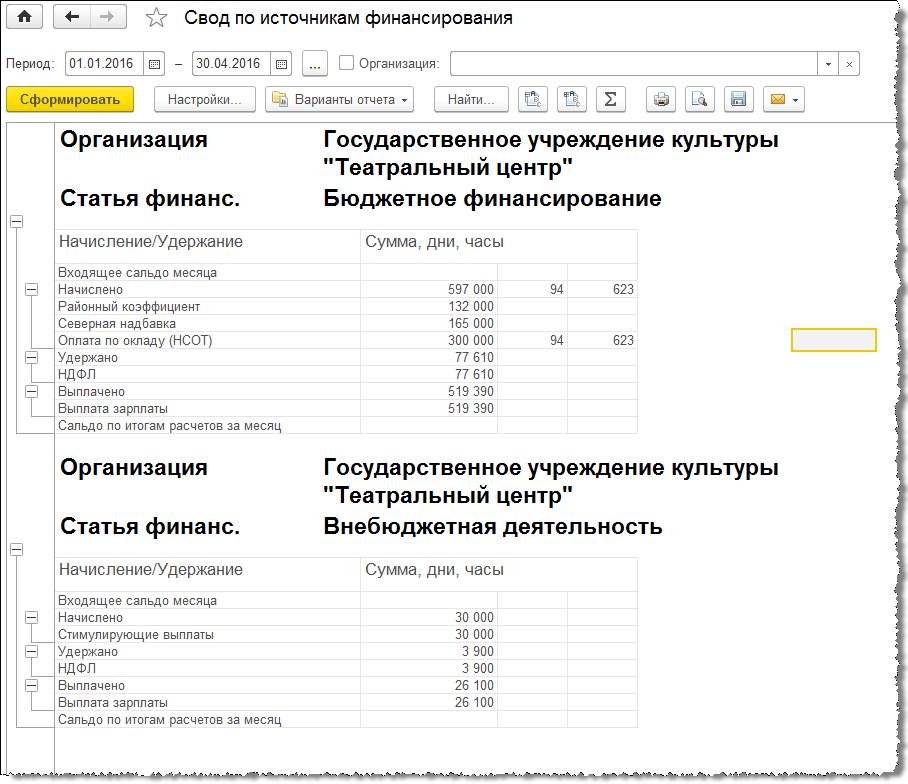
Рисунок 18
Тогда при выборе распределения "по фактическим начислениям текущего года" сумма начислений по больничному листу распределится на эти две статьи финансирования пропорционально начислениям.
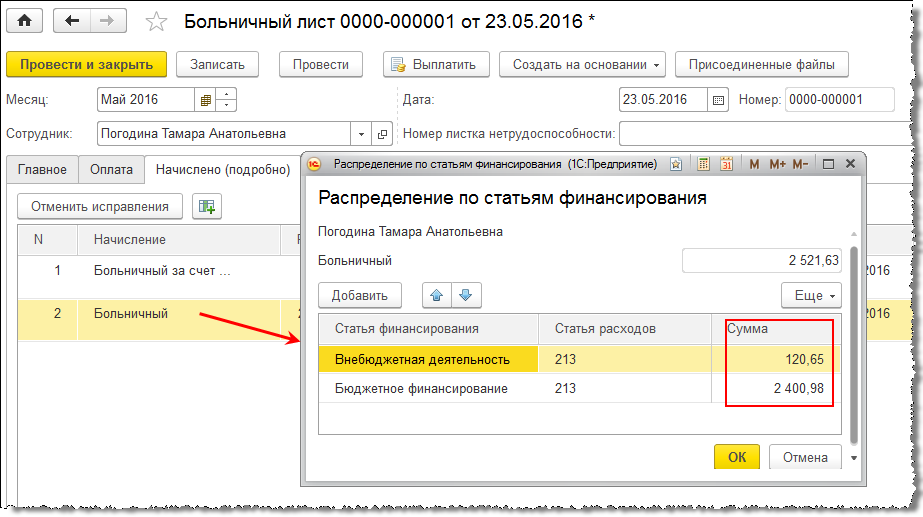
Рисунок 19
Обращаем внимание, что при таком подходе при начислении больничного листа в январе результат не распределится по статьям, так как они еще не известны.
В документе "Компенсация за задержку зарплаты" реализована возможность просмотра подробностей расчёта:
Расшифровка вызывается по кнопке "Изменить".
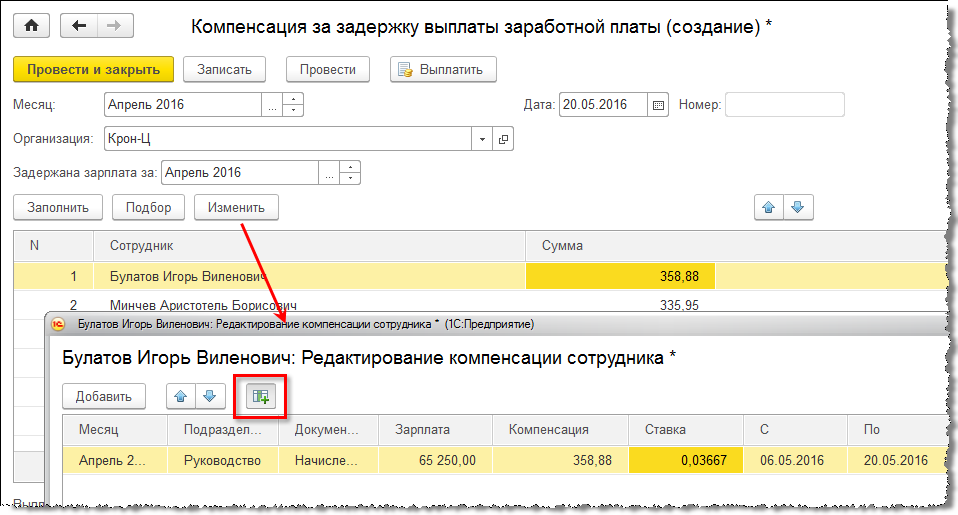
Рисунок 20
Пункт 4 Постановления Правительства РФ от 18.07.1996 № 841 "О Перечне видов заработной платы и иного дохода, из которых производится удержание алиментов на несовершеннолетних детей" гласит:
"4. Взыскание алиментов с сумм заработной платы и иного дохода, причитающихся лицу, уплачивающему алименты, производится после удержания (уплаты) из этой заработной платы и иного дохода налогов в соответствии с налоговым законодательством."
При этом исполнительный лист может приходиться не на весь месяц целиком – например, начинаться среди месяца. Законодательство не содержит разъяснений, как в этом случае следует рассчитывать удержание.
Ранее в программе сумма начислений в расчетной базе удержания уменьшалась пропорционально отработанному времени, а сумма НДФЛ бралась за весь месяц целиком.
Например, исполнительный лист начинается с 25.02.2016, график работы сотрудника – обычная пятидневка.
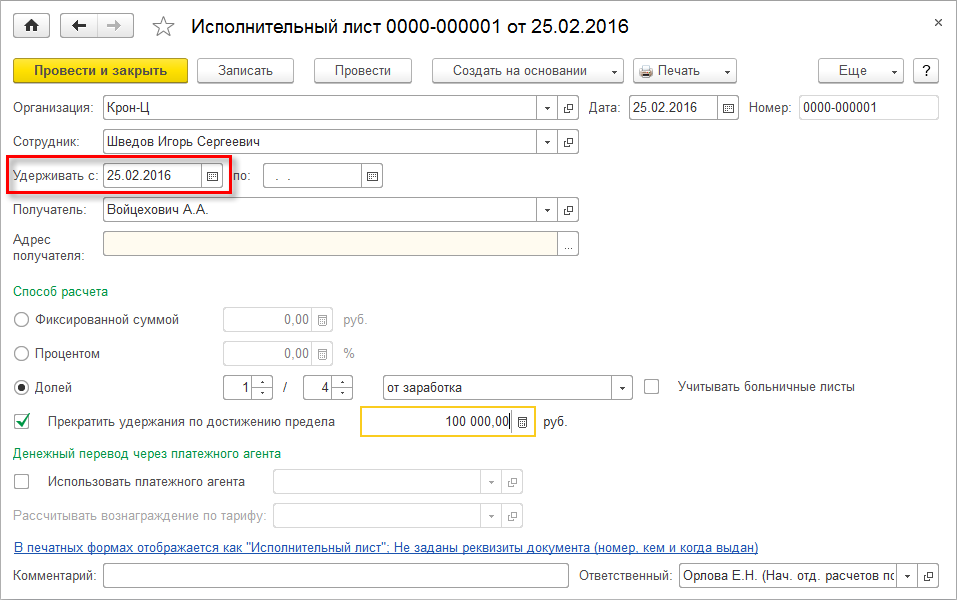
Рисунок 21
Начисления этого сотрудника за февраль составили 50 000 ₽, НДФЛ с них – 6 500 ₽. Расчетная база удержания по исполнительному листу рассчитывалась так:
50 000 ₽ / 20 дней * 3 дня – 6 500 ₽ = 1 000 ₽.
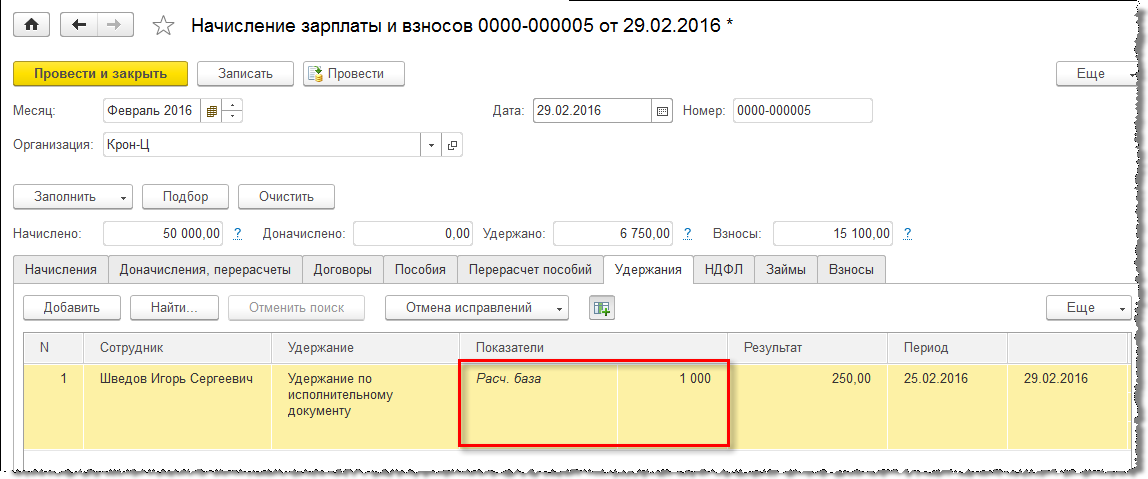
Рисунок 22
В версии 3.1.1 по многочисленным обращениям пользователей принцип расчета таких удержаний изменен. Теперь в приведенном примере расчетная база будет определена так:
(50 000 ₽ – 6 500 ₽) / 20 дней * 3 дня = 6 525 ₽.
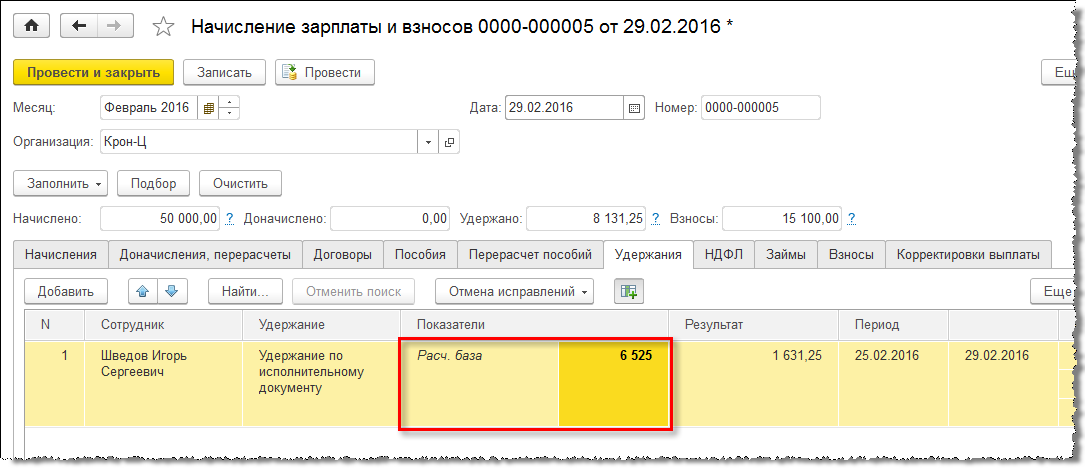
Рисунок 23
Обращаем внимание, что также изменился принцип включения в расчетную базу сумм, которые не представлены в списке начислений, например, начислений по договорам ГПХ.
Теперь если удержание действует не весь месяц, то такие суммы также будут включены в расчетную базу не полностью.
В целях повышения прозрачности работы программы пересмотрен способ представления пользователю сумм, корректирующих выплачиваемую сумму в случае избыточно удержанного НДФЛ, а также появилась возможность просматривать и редактировать эти суммы в разрезе статей финансирования.
Например, сотруднику была начислена зарплата за январь в размере 100 000 ₽, начислен и удержан НДФЛ в размере 13 000 ₽, выплачено 87 000 ₽.
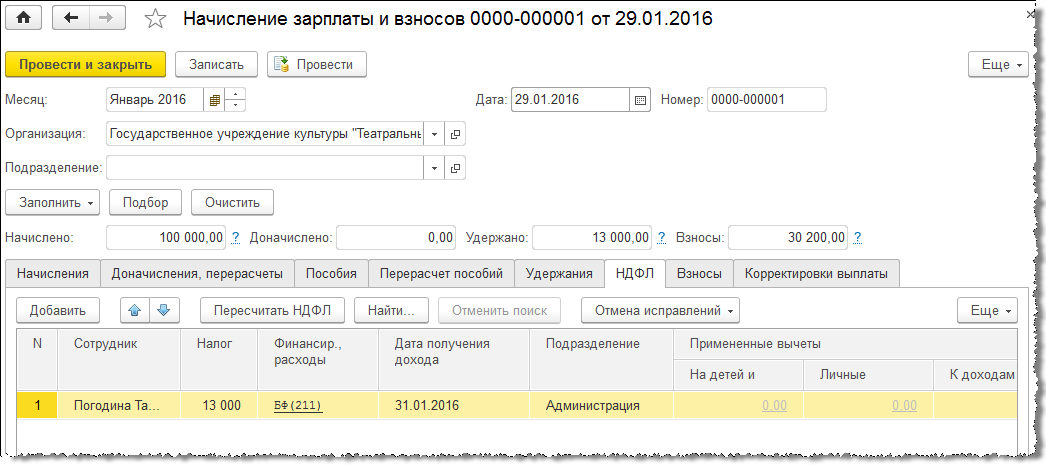
Рисунок 24
После этого, в феврале, оказалось, что у сотрудника было право на стандартные вычеты на трех детей (в размере 5 800 ₽).

Рисунок 25
При очередном расчете зарплаты в феврале вычеты применяются, в том числе, и к январскому доходу. За январь образуется "отрицательный" налог 754 ₽. Предположим, что зарплата за февраль составила уже 10 000 ₽, НДФЛ с дохода февраля (с учетом права на вычет) – 546 ₽.
В результате "февральский" НДФЛ полностью "компенсируется" январским (к выплате за февраль будут предложены все начисленные 10 000 ₽), а также образуется излишне удержанный налог в размере 208 ₽.
Этот налог можно вернуть сотруднику непосредственно по его заявлению (для чего ввести документ "Возврат НДФЛ"), либо он будет зачтен при очередном исчислении налога в следующем месяце.
Ранее по умолчанию эта сумма НДФЛ к зачету или возврату в документе не отображалась, но можно было изменить форму и вывести в таблицу колонку "Налог к зачету, возврату".
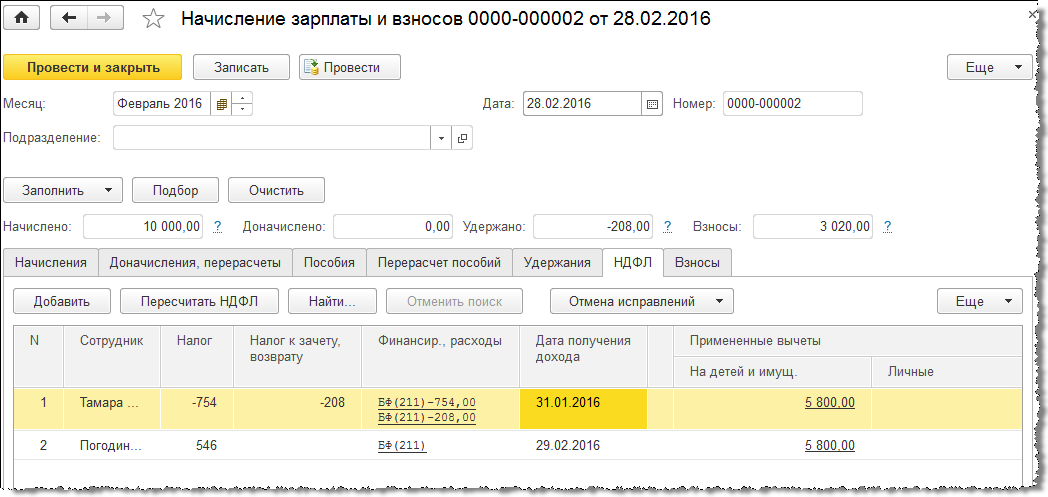
Рисунок 26
Теперь, в версии 3.1.1, такие суммы отображаются на отдельной закладке "Корректировки выплаты".
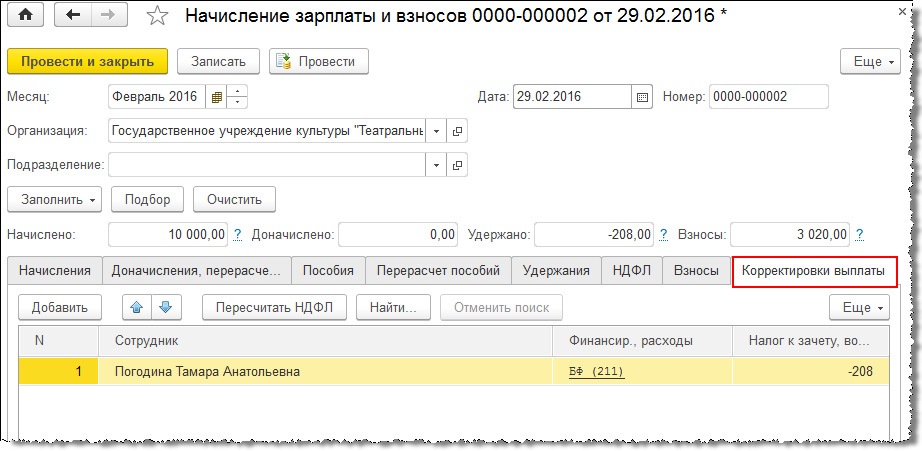
Рисунок 27
Обращаем внимание, что еще в версии 3.0.25.64 появилась возможность анализировать такие "отложенные" суммы в целом по организации с помощью инструмента "Анализ НДФЛ к возврату" (раздел Зарплата – Сервис).
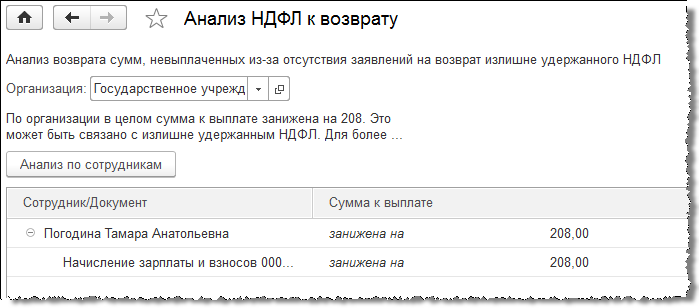
Рисунок 28
В продолжение примера, если заявление сотрудника на возврат излишне удержанного НДФЛ оформлено не было, то при начислении зарплаты за март (начислено 10 000 ₽, налог 546 ₽) сумма ранее "отложенного" налога также будет отражена в документе на закладке "Корректировки выплаты" (но уже с другим знаком).
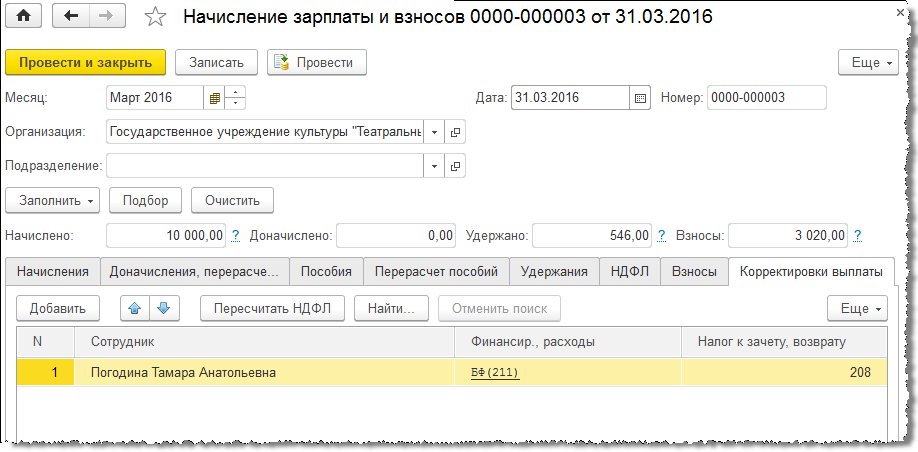
Рисунок 29
И к выплате за март будет предложено не 9 454 ₽ (10 000 – 546), а 9 662 ₽ (10 000 – 546 + 208).
В связи с изменением с 2016 года законодательства по учету НДФЛ (см. http://its.1c.ru/db/updinfo#content:388:1:issogl2_2) добавлен новый отчет "Анализ уплаты НДФЛ", представленный вариантами "Контроль сроков уплаты НДФЛ" и "Проверка разд. 2 6-НДФЛ". Он позволяет сверить данные учета с разделом 2 формы 6-НДФЛ и проконтролировать сроки уплаты НДФЛ с точностью до дат. Отчет актуален для данных с 2016 года.
Прежний вариант "Анализ уплаты НДФЛ", выводящий данные с точностью до месяца, сохранен под названием "Анализ уплаты НДФЛ (до 2016 года)".
Отчеты доступны в разделе "Налоги и взносы" – "Отчеты по налогам и взносам".
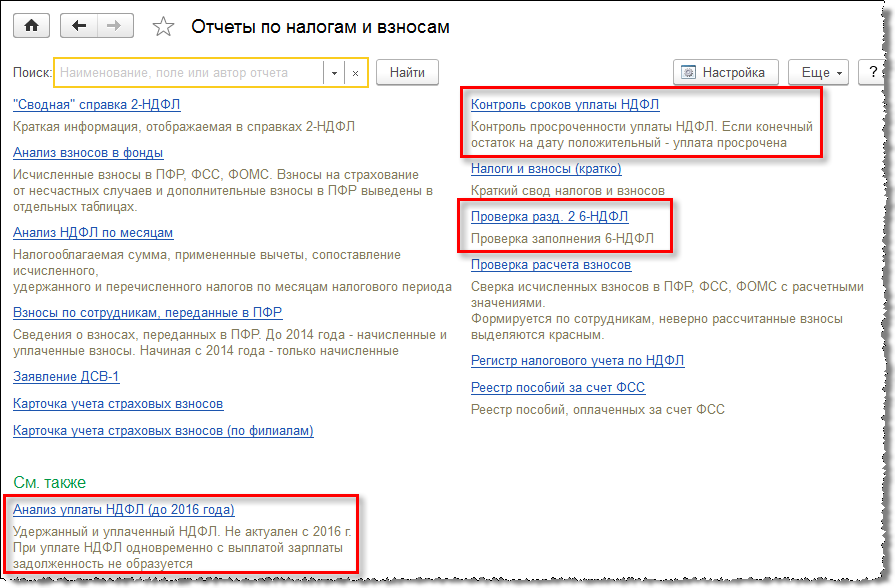
Рисунок 30
Обращаем внимание, что отчет "Контроль сроков уплаты НДФЛ" показывает суммы удержанного налога не на дату удержания, а на дату крайнего срока перечисления. Это позволяет сформировать отчет так, чтобы он был похож на оборотно-сальдовую ведомость, и при этом положительное сальдо означало бы просроченный платеж.
По просьбам пользователей добавлен новый отчет "Справка-расчет "Резервы отпусков"", который представляет собой подробный расчет резерва отпусков в разрезе сотрудников.
Отчет доступен в разделе "Зарплата" – "Отчеты по зарплате".
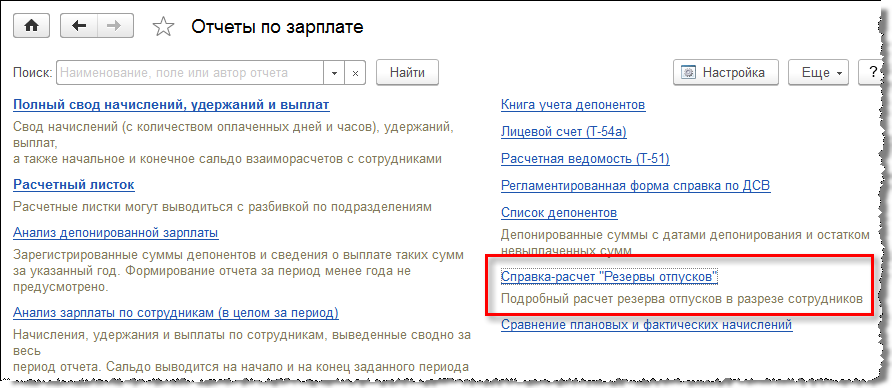
Рисунок 31
По просьбам пользователей расширен состав доступных полей в отчетах "Отсутствия сотрудников" и "Потери рабочего времени".
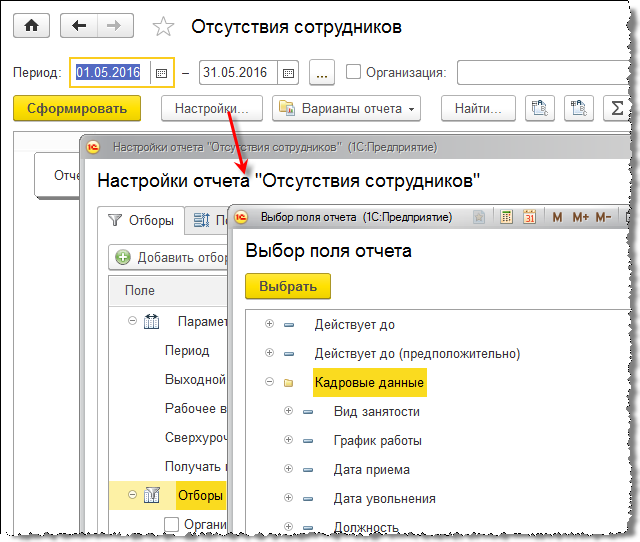
Рисунок 32
В целях повышения прозрачности работы программы изменен принцип назначения сотрудникам прав на отпуска и отчасти унифицирован с принципом назначения плановых начислений.
Ранее при назначении или изменении прав сотрудника на отпуска (документами "Прием на работу" и "Кадровый перевод" соответственно) к назначению предлагались не только те отпуска, которые полагаются на позиции, на которую оформляется сотрудник (перечислены на закладке "Дополнительно" карточки позиции), но и:
Теперь в этих документах предлагаются только те отпуска, которые перечислены непосредственно в карточке позиции штатного расписания.
А перечисленная выше информация используется для первоначального заполнения положенных отпусков только собственно в карточке позиции, откуда затем она и попадает в кадровые документы при оформлении на эту позицию.
Исключение составляют:
Эти сведения являются более приоритетными, чем указанные в карточке позиции штатного расписания, и используются непосредственно при заполнении каровых документов.
При обновлении существующих информационных баз в позиции штатного расписания автоматически прописывают отпуска, которые теперь назначаются только согласно условиям позиции.
Обращаем внимание, что, как и прежде, окончательное право на отпуск определяется согласно данным, указанным именно в кадровых документах. Возможность указать число дней в позиции и других местах реализована лишь для более удобного оформления приказов.
По просьбам пользователей усовершенствован принцип ввода информации об остатках отпусков при начале эксплуатации (как программы в целом – документом "Начальная штатная расстановка", так и отдельно подсистемы учета остатков отпусков – документом "Ввод начальных остатков отпусков").
Теперь можно вводить остатки, не вводя при этом право на сам отпуск. Например, когда-то отпуск полагался сотруднику и был им заработан, но теперь этот отпуск сотруднику больше не положен, а остались только его неиспользованные остатки.
Ранее приходилось либо назначать право на 0 дней отпуска, либо удалять строку с правом на отпуск совсем, что в обоих случаях не позволяло в дальнейшем вести корректный учет остатка этого отпуска.
Теперь при вводе остатков отпусков в документе "Начальная штатная расстановка" появилась возможность явно указать, нужно ли предоставлять право на отпуск или нет.
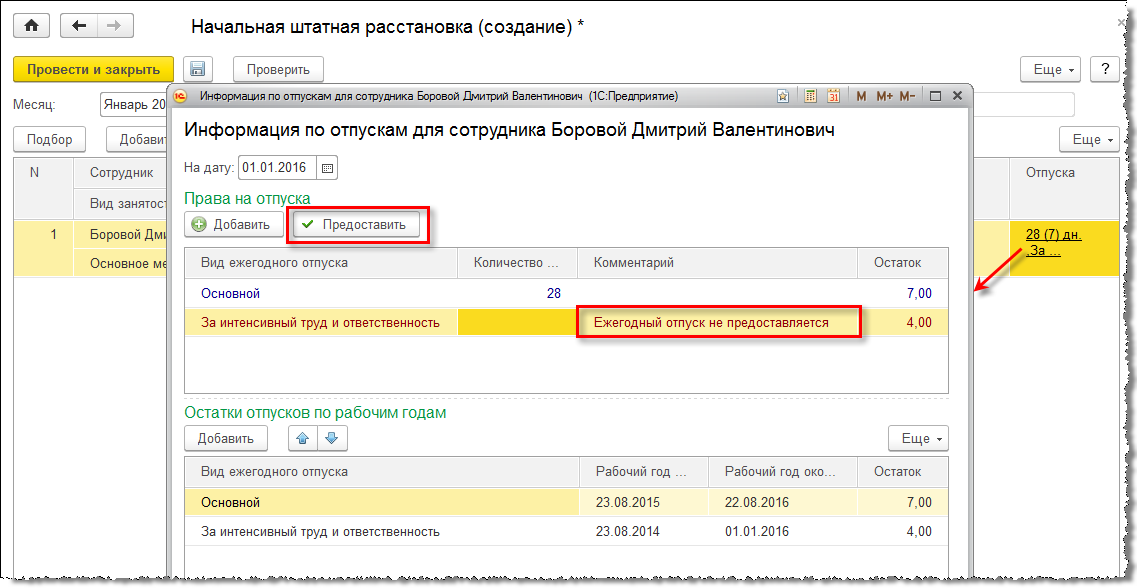
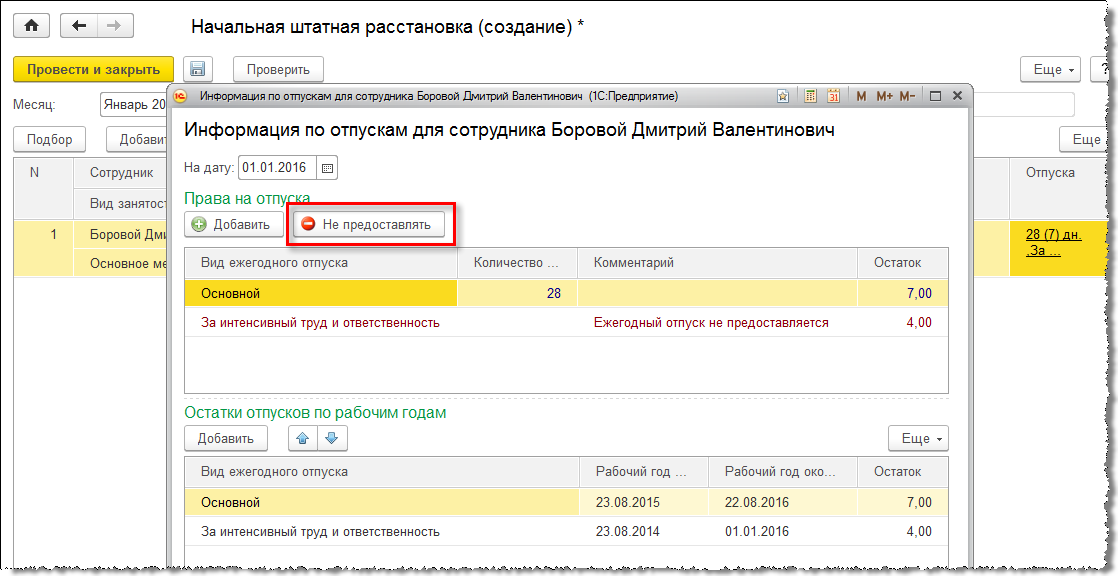
Рисунок 33
Также уточнено название документа "Ввод начальных остатков отпусков" – теперь он называется просто "Ввод остатков отпусков", поскольку его предполагается использовать, когда эксплуатация программы уже началась, а учет остатков отпусков в программе "налаживается" уже после этого.
Обращаем внимание, что по умолчанию этот документ не выведен в интерфейс, но его легко можно вывести через настройку навигации (шестеренка в правом верхнем углу раздела "Главное").
Аналогично описанному выше изменению, изменено и поведение документа "Ввод остатков отпусков". Теперь в верхней таблице (с правами на отпуска) нет возможности удалить строку с видом отпуска, по которому есть остатки в нижней таблице. Зато можно "отменить" право на отпуск, по которому введены остатки за прошлые годы, если права на этот отпуск больше нет.

Рисунок 34
Ранее справку по остаткам отпусков сотрудников можно было формировать только непосредственно из карточки сотрудника или из документа "Отпуск". В версии 3.1.1 по просьбам пользователей добавлен отдельный отчет "Справка по остаткам отпусков" (раздел "Кадры – Кадровые отчеты").
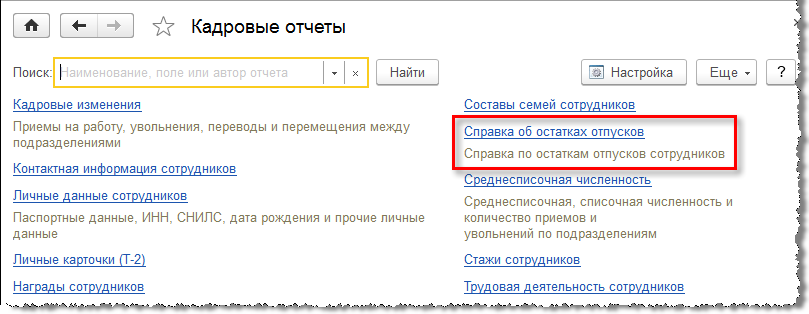
Рисунок 35
Благодаря этому справку теперь можно сформировать на произвольную дату и сразу на несколько сотрудников.
Также в расшифровку остатка отпусков по рабочим годам добавлена информация о днях по каждому такому году. Параллельно повышена точность округления, выполняемого при делении годовых прав на 12.
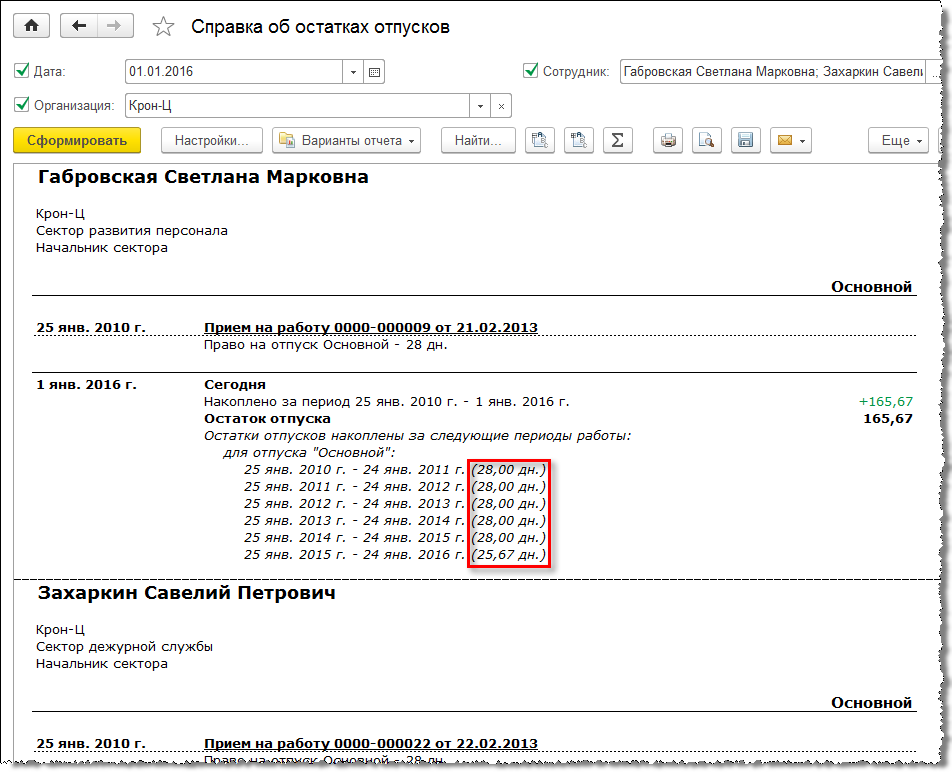
Рисунок 36
Согласно ст. 295 ТК РФ сотрудникам, занятым на сезонных работах, предоставляются оплачиваемые отпуска из расчета два рабочих дня за каждый месяц работы (аналогично сотрудникам, заключившим трудовой договор на срок до двух месяцев).
Для поддержки этого положения в версии 3.1.1 в кадровые документы ("Прием на работу", "Кадровый перевод") добавлен признак "Для выполнения сезонных работ". Признак доступен при заключении срочного трудового договора, и при необходимости его следует установить вручную, независимо от выбранного основания срочного трудового договора.
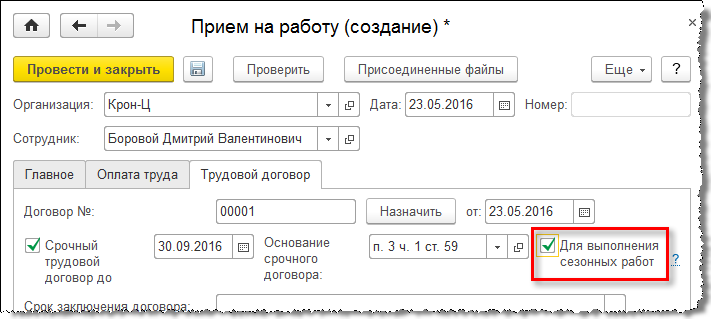
Рисунок 37
Сотрудникам, трудовой договор которых отмечен этим признаком, право на отпуск будет рассчитываться исходя из расчета "два рабочих дня за каждый месяц работы".
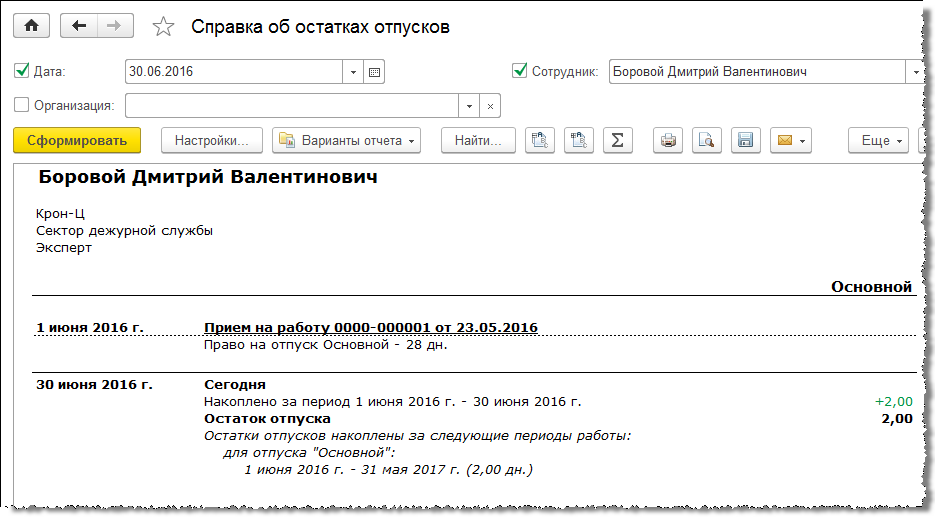
Рисунок 38
Теперь и в документе "Отпуск без сохранения оплаты" можно ввести дату его начала и количество дней, а дата окончания посчитается автоматически.
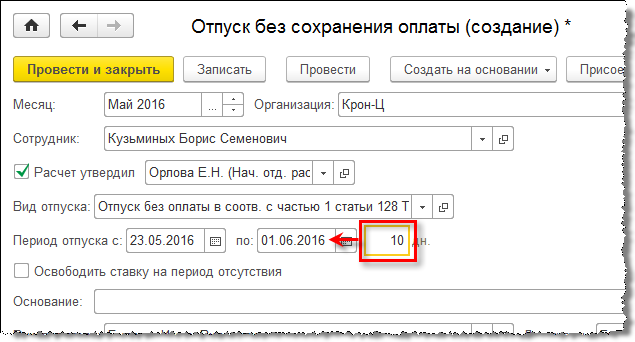
Рисунок 39
Возможность освободить занимаемую сотрудником штатную единицу добавлена при оформлении документа "Прогул, неявка". Эта возможность может быть необходима, например, в случае неявки при длительной болезни сотрудника в отсутствии больничного листа.
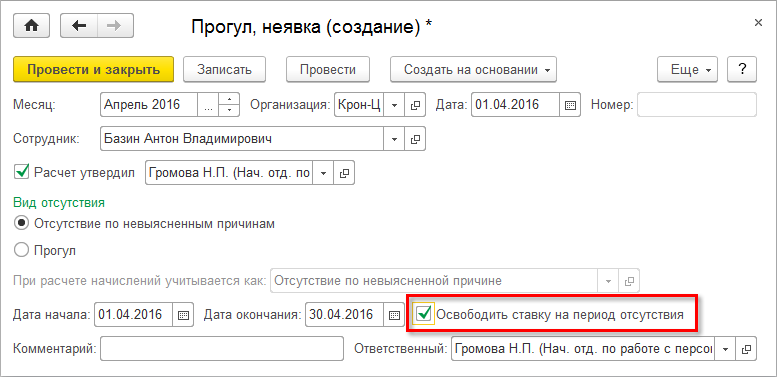
Рисунок 40
Напомним, что свободные ставки можно посмотреть в отчете "Заполненность штатного расписания", а также установить отбор по ним в настройках отчета "Штатная расстановка".
В документе "Отгул" добавлена возможность указать, на какое именно время придется внутрисменное отсутствие сотрудника (если согласно графику работы сотрудника в этот день предусмотрена работа с разным видом времени). Это позволяет правильно рассчитать оплату за разные виды времени. Такая возможность ранее уже имелась в других документах, которыми можно регистрировать внутрисменное отсутствие.
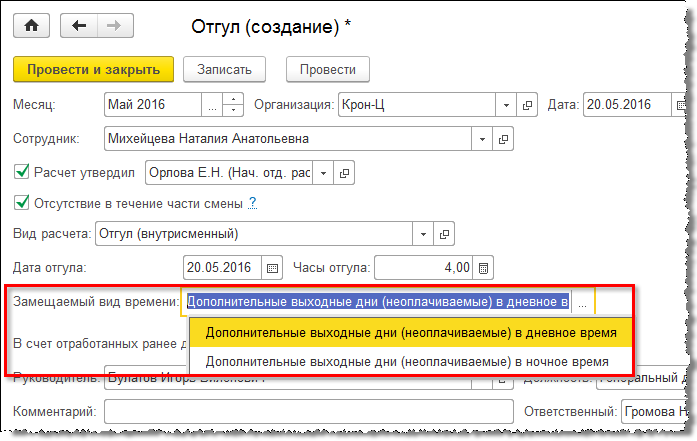
Рисунок 41
На практике может возникнуть потребность назначить сотруднику постоянное начисление с формулой, показатели которой допускают нулевое значение.
Например, сотрудникам назначается доплата за приёмных детей из расчета 7 200 ₽ за
одного ребенка до 12 лет и 8 000 ₽ – старше 12 лет. Такое начисление можно описать формулой "КолвоДетейДо12Лет*7200 + КолвоДетейСтраше12Лет*8000".
При этом у сотрудника могут быть дети только одной из этих возрастных категорий. Ранее в этом случае не было возможности назначить сотруднику такое начисление с нулевым значением показателя.
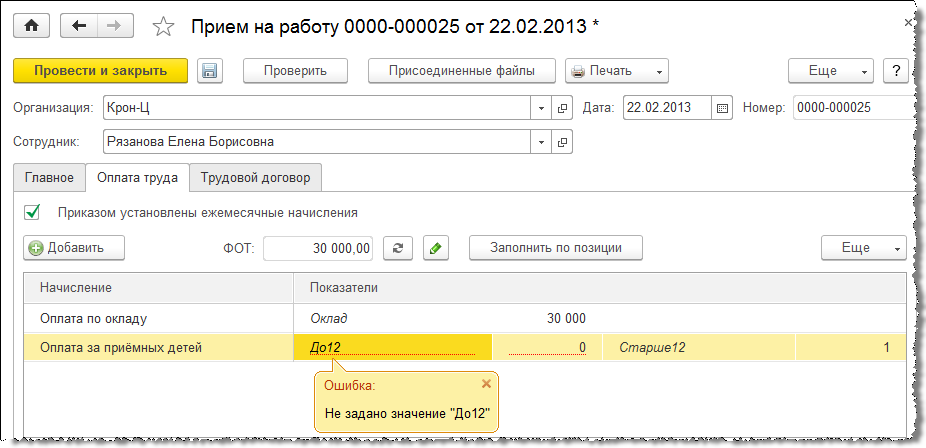
Рисунок 42
В версии 3.1.1 в карточке показателя постоянного использования реализована возможность указать, что он допускает нулевое значение.
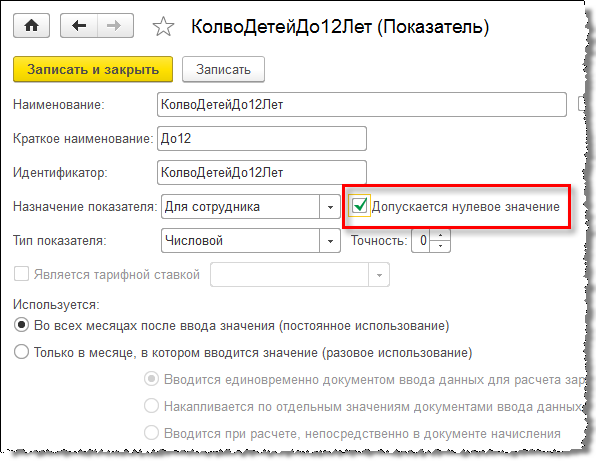
Рисунок 43
И тогда сотруднику становится возможным назначить такое начисление, оставляя значение такого показателя незаполненным.
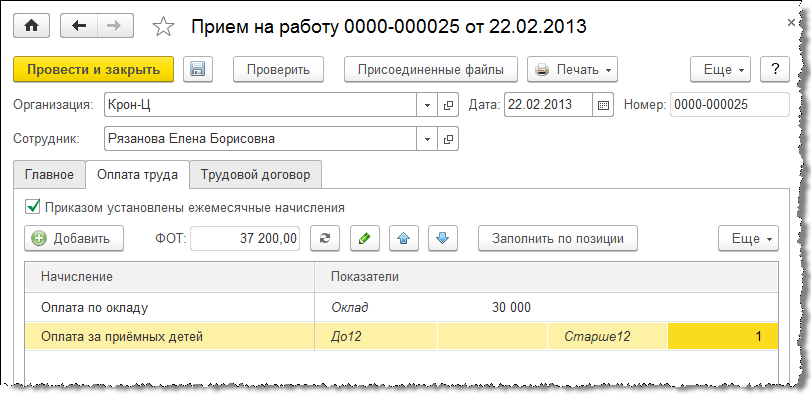
Рисунок 44
Добавлена возможность ввода адреса медицинской организации, выдавшей листок нетрудоспособности (в рамках пилотного проекта ФСС), с использованием адресного классификатора.
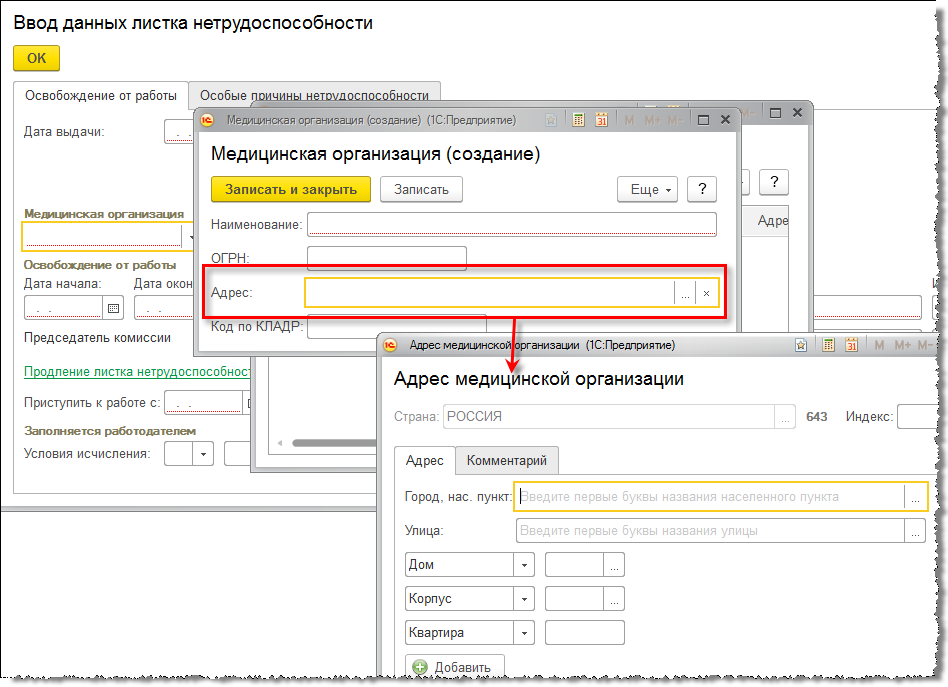
Рисунок 45
Реализована возможность сформировать печатные формы не только из списков документов, но и из журналов, содержащих документы разного вида.
При множественном выборе в составе подменю остаются доступными только те печатные формы, которые подходят сразу ко всем выбранным документам.
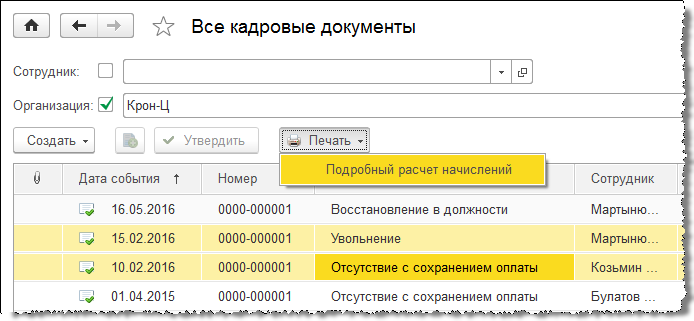
Рисунок 46
Во всех интерфейсах программы термин "Версионирование объектов" заменен на более понятный "История изменений".
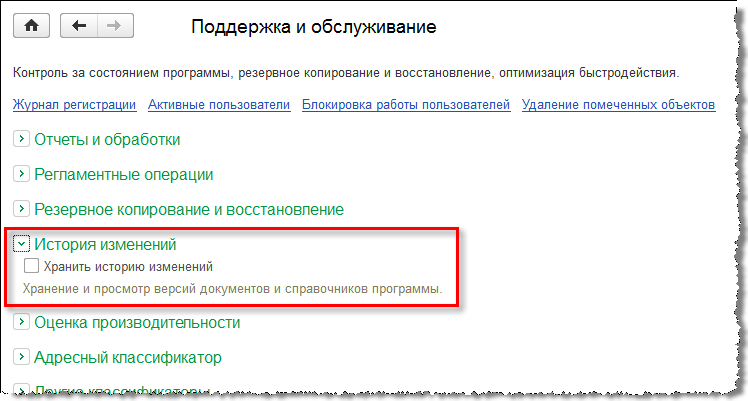
Рисунок 47